WordPress は、主にその使いやすさと汎用性のおかげで、利用可能な最も人気のあるコンテンツ管理システムの 1 つになりました。 Web サイトの所有者がこのプラットフォームを最大限に活用できる方法の 1 つは、Web サイト用にカスタマイズされたフォームを作成できる強力なフォーム ビルダー プラグインであるWPFormsを使用することです。
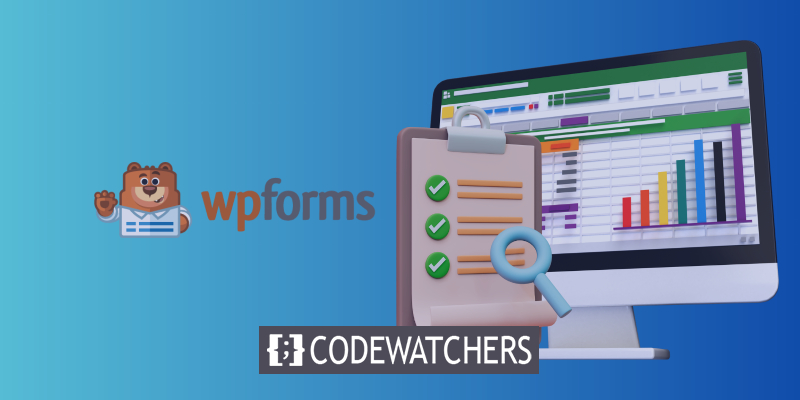
WPForms を使用して Web サイトの訪問者から情報を収集している場合、そのデータをさらに分析または操作するためにエクスポートする方法を知りたいと思うかもしれません。 この記事では、 WPFormsを使用して WordPress フォーム エントリを Excel にエクスポートする方法について説明します。 フォームの作成からエントリのエクスポートまでのプロセスを順を追って説明します。これにより、フォーム データをすばやく簡単にエクスポートし、Web サイトやビジネスについて十分な情報に基づいた意思決定を行うのに役立つ洞察を得ることができます。
WordPress フォームを Excel にエクスポートする
これらの簡単な手順では、WordPress フォームの送信を Excel の XLSX ファイルにエクスポートする方法を示します。
WPForms プラグインをインストールする
フォーム エントリを Excel にエクスポートするには、エントリを受け取るフォームが必要です。
素晴らしいウェブサイトを作成します
最高の無料ページビルダーElementor を使用
今すぐ始めるWPForms プラグインのインストールと有効化が最初のステップです。 エントリを Excel にエクスポートするには、WPForms Basic ライセンス以上が必要です。 プラグインの無料版では、これを行うことができません。
プラグインを購入した後、WPForms アカウントのダウンロード リンクをクリックします。 zip ファイルを PC にダウンロードするだけで開始できます。
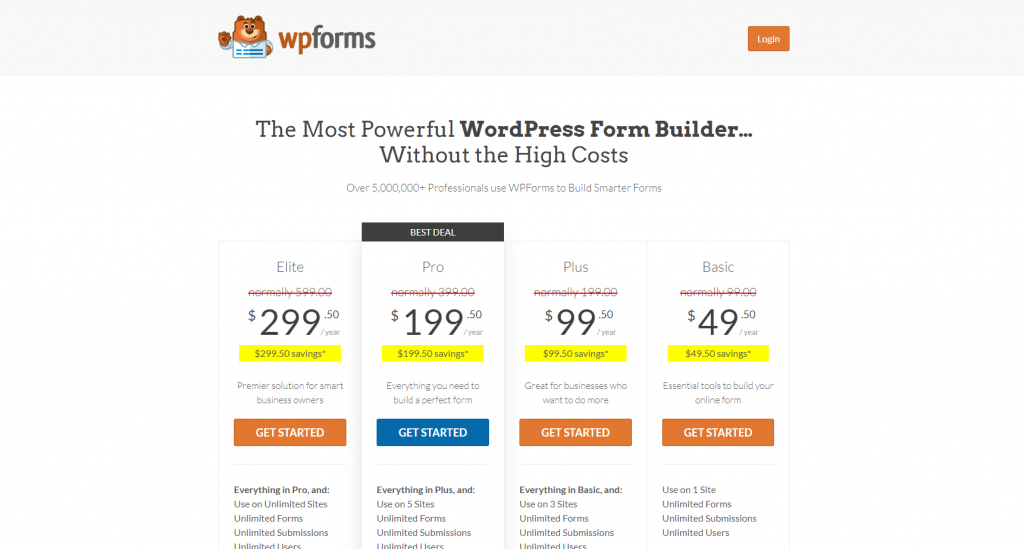
その後、WordPress 管理エリアの Plugins » Add New に移動します。 インストールを完了するには、zip ファイルをアップロードします。
素晴らしい作品。 次に進み、プラグインを使用して Web サイト フォームを開発しましょう。
フォームを作成する
次のステップは、フォームをデザインして Web サイトに公開することです。 ライブになるとすぐに、いくつかのエントリをエクスポートできるようにエントリの収集を開始できます。
そのため、それを達成するための簡単な連絡フォームを作成してください。 心配する必要はありません。初心者でも非常に簡単で、コーディング方法を知る必要さえありません。
フォームが完成したら、[埋め込み] オプションを使用して既存または新しいページに追加します。 必要に応じて、フォームをサイドバーに公開することもできます。

この時点で、WordPress にいくつかのエントリが含まれるまで待つ必要があります。 このチュートリアルを続けるには、今すぐいくつかのテスト送信を送信するか、数人の Web サイト訪問者がフォームに記入するのを待つことができます。
エントリがいくつかできたら、エントリを Excel にエクスポートします。
フォーム エントリを Excel にエクスポートする
WordPress ダッシュボードに移動して、フォーム エントリの Excel へのエクスポートを開始します。 フォームから Excel にエントリをエクスポートするには、WPForms » エントリに移動し、フォームにカーソルを合わせて、[エントリ] をクリックします。
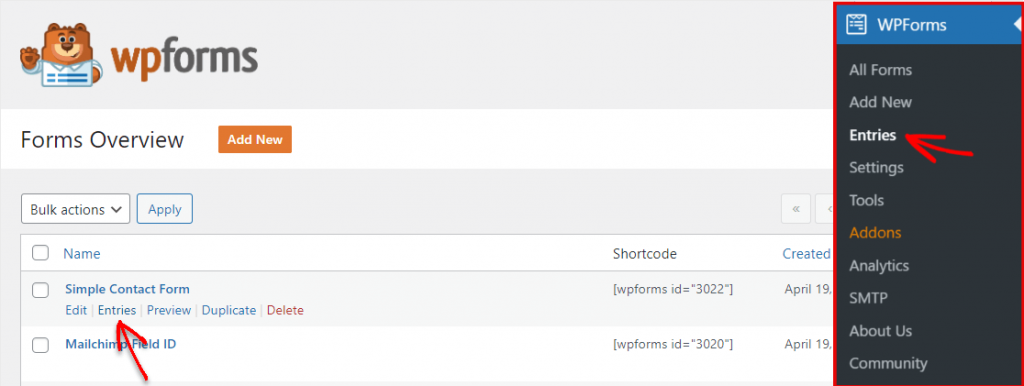
フォームのすべてのエントリを表示できるようになりました。 [すべてエクスポート] を選択して、エクスポート プロセスを開始します。
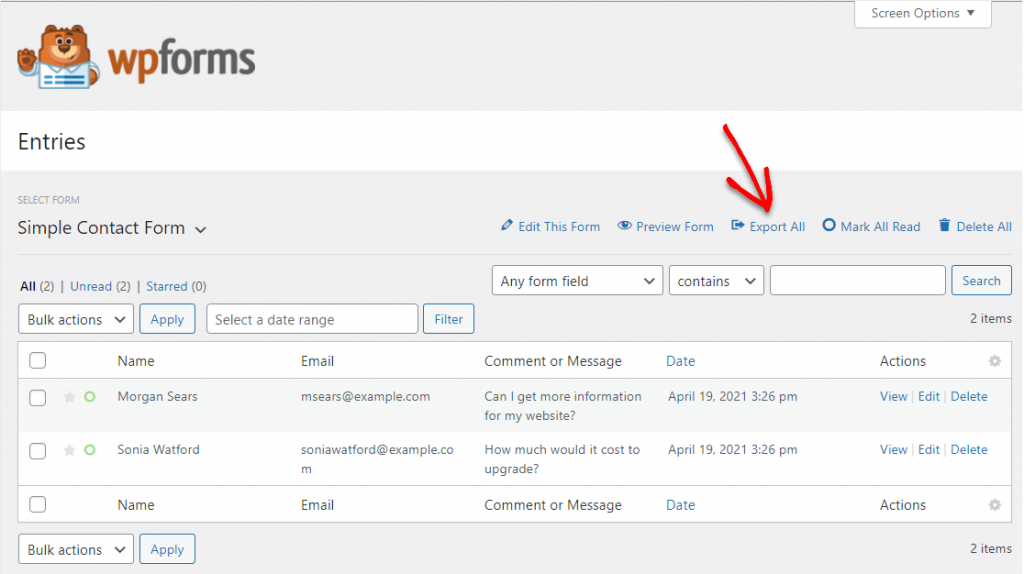
フォームの名前は、次の画面のドロップダウンに表示されます。 エクスポートするフォームからフィールドを選択できます。
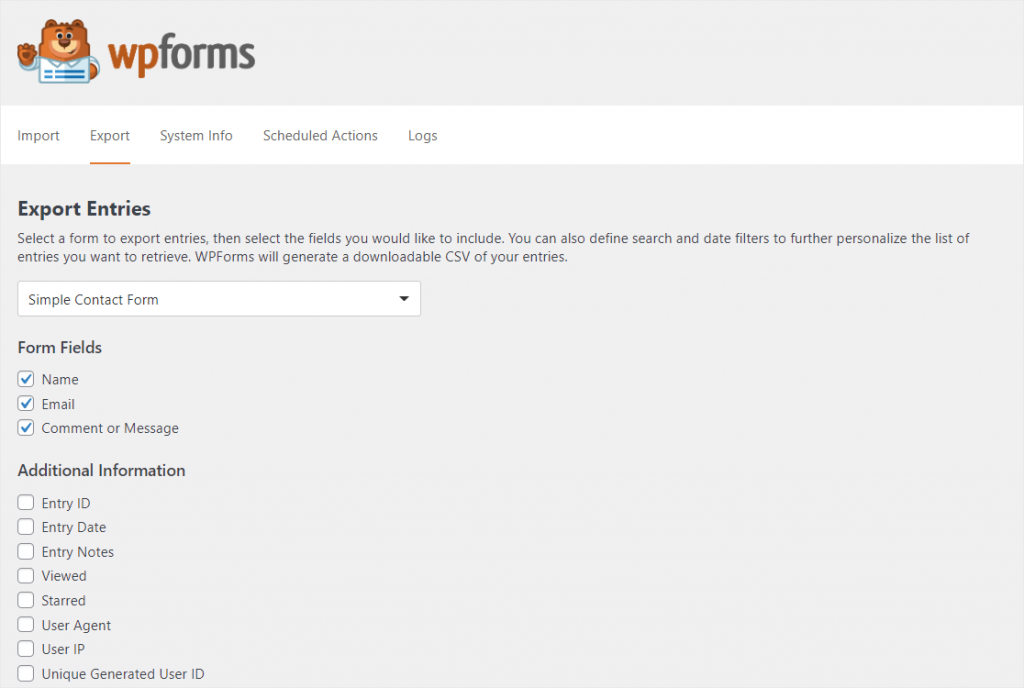
画面を下にスクロールし、[Microsoft Excel にエクスポート] の横にあるチェックボックスを選択して、フォームから Excel (.xlsx) にデータをエクスポートします。

さらに、カスタムの日付範囲を選択して、特定のフォーム データを検索することもできます。
データをエクスポートする準備ができたら、[エクスポート オプション] の下にあるオレンジ色の [エクスポート ファイルのダウンロード] ボタンをクリックします。
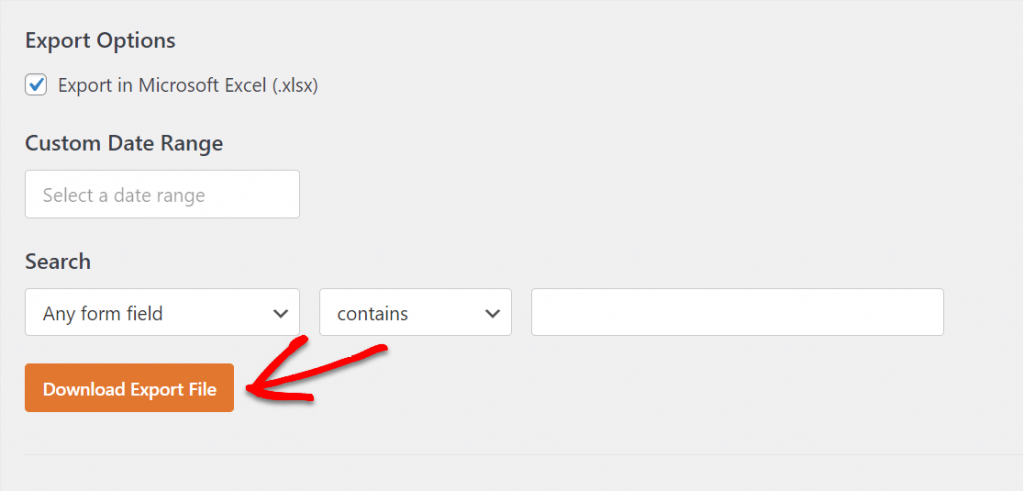
ファイルが作成されたことを知らせるウィンドウが表示されたら、ダウンロードが開始されます。
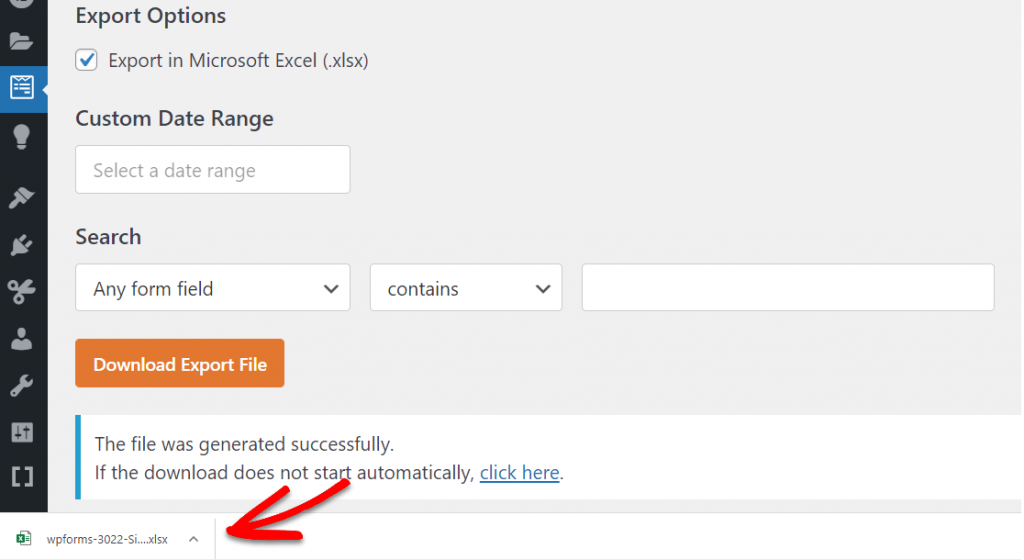
ほとんどのブラウザーは、ダウンロードしたファイルを PC の [ダウンロード] フォルダーに保存するため、そこにファイルを見つけることができます。
これで終わりです! フォーム エントリが Excel ファイルにエクスポートされました。
単一のエントリをエクスポートする (オプション)
1 つのエントリのみをエクスポートしますか ? 1 つのリードからの情報のみが必要で、長いフォーム (複数ステップのフォームなど) がある場合、これは非常に役立ちます。 WPForms では、必要に応じてフォーム エントリを 1 つだけエクスポートするのは非常に簡単です。
これを行うには、WPForms » Entries に移動し、フォームの名前を選択します。
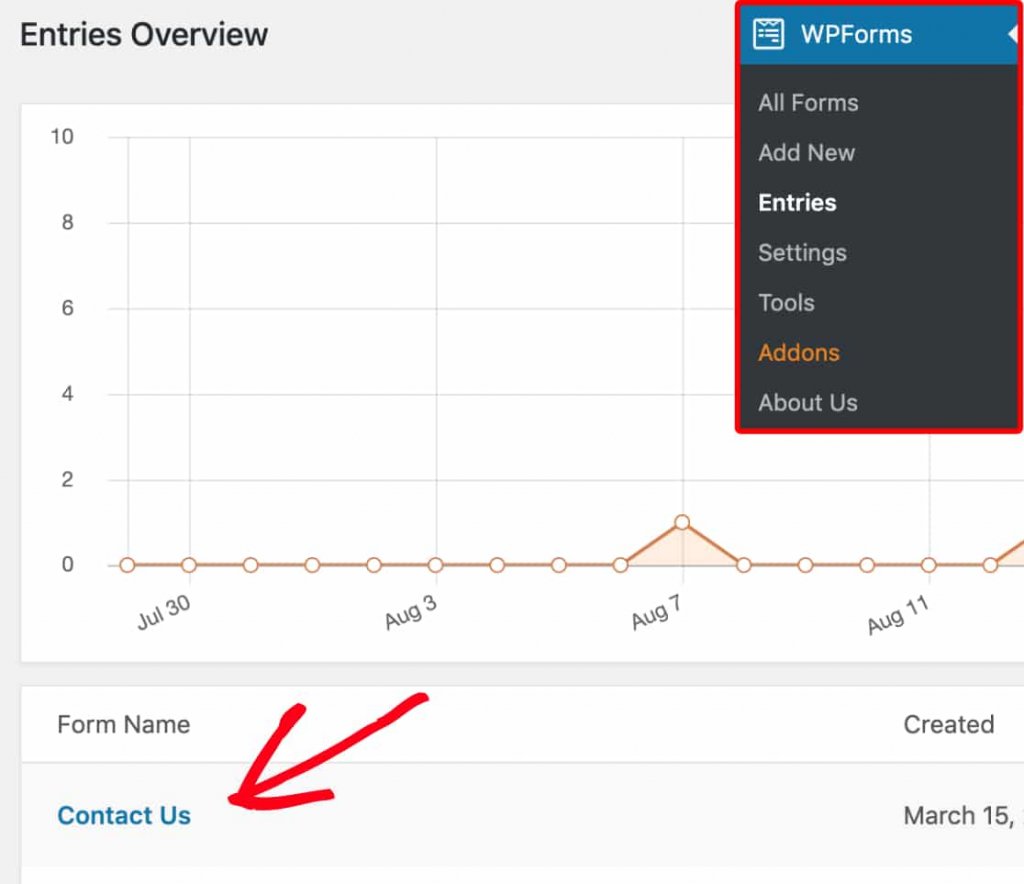
その後、[表示] をクリックして、エクスポートするエントリを開きます。
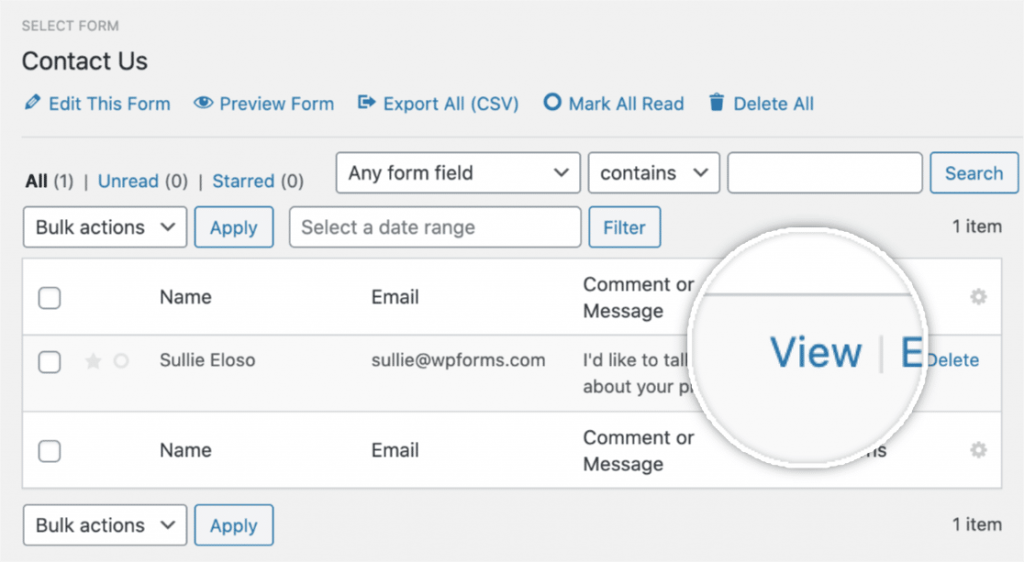
エクスポート オプションは、エントリ ページの右側にあります。 [エクスポート (XLSX)] を選択します。
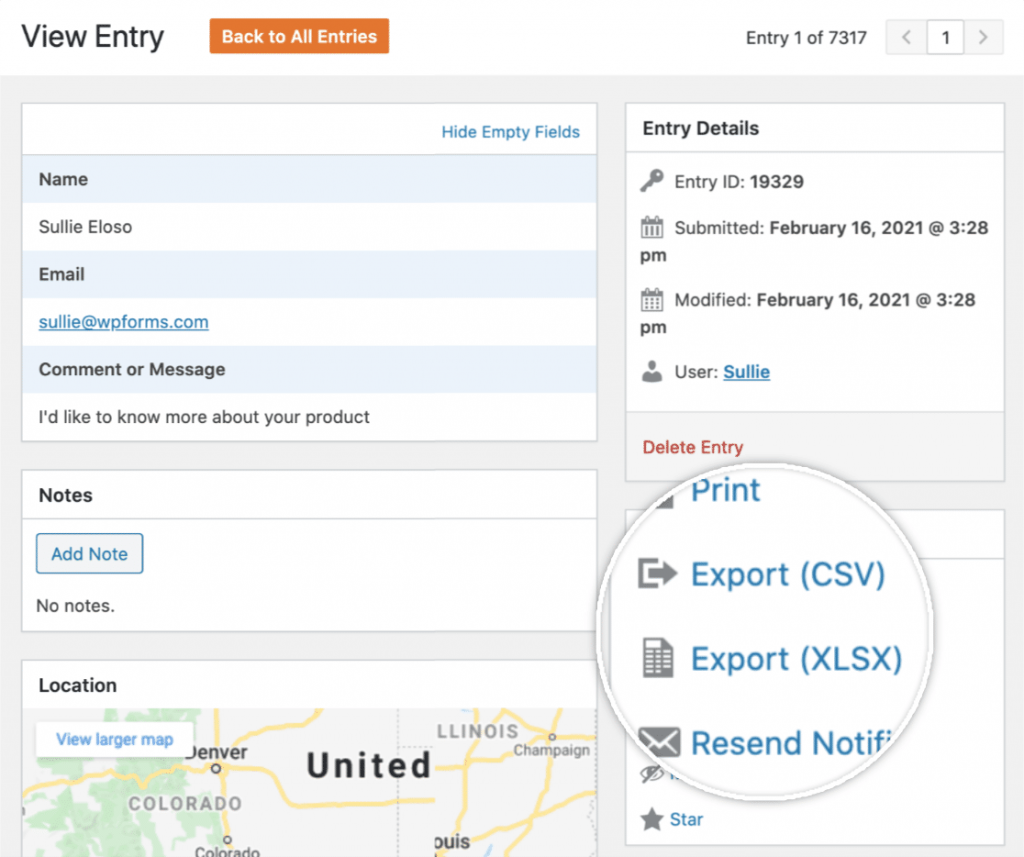
そのボタンをクリックすると、ダウンロードがすぐに開始されます。 XLSX に正常にエクスポートされたので、Excel で単一のフォーム入力を開くことができるようになりました。
ファイルを Excel で開く
Excel がそのファイル タイプの既定のプログラムである場合は、ダウンロードしたファイルを開いてデータにアクセスします。
これで終わりです! WPForms を使用して WordPress フォーム データを Excel にエクスポートしたので、おめでとうございます。
まとめ
結論として、 WPFormsを介して Excel で WordPress フォーム エントリをエクスポートすることは、数回クリックするだけで実行できる迅速かつ簡単なプロセスです。 ユーザーデータを分析したり、同僚と共有したり、自分の記録のために記録したりする必要がある場合でも、WPForms のエクスポート機能を使用すると、Microsoft Excel で簡単に読み取って操作できる形式でフォームエントリをエクスポートできます。
このガイドに記載されている段階的な手順に従うことで、WordPress フォームのエントリをWPForms経由で Excel にエクスポートする方法を十分に理解できるはずです。 エクスポートする日付範囲や特定のフォーム フィールドを選択するなど、ニーズに合った適切なエクスポート オプションを選択することを忘れないでください。
全体として、フォーム データをエクスポートする機能は、ユーザーのニーズと好みをよりよく理解しようとする Web サイト所有者にとって貴重な資産となります。 WPForms を使用すると、このプロセスを迅速かつ効率的に実行できるため、Web サイトの他の重要な側面に集中できます。




